Erstellen von Insider-Risikomanagement-Hinweisvorlagen
Wichtig
Microsoft Purview Insider Risk Management korreliert verschiedene Signale, um potenzielle böswillige oder unbeabsichtigte Insiderrisiken wie IP-Diebstahl, Datenlecks und Sicherheitsverletzungen zu identifizieren. Insider-Risikomanagement ermöglicht Es Kunden, Richtlinien zum Verwalten von Sicherheit und Compliance zu erstellen. Benutzer werden standardmäßig pseudonymisiert, und rollenbasierte Zugriffssteuerungen und Überwachungsprotokolle sind vorhanden, um den Datenschutz auf Benutzerebene zu gewährleisten.
Insider-Risikomanagement-Hinweisvorlagen ermöglichen es Ihnen, automatisch E-Mail-Nachrichten an Benutzer zu senden, wenn ein Fall für Risikoaktivitäten erstellt wird, die eine Richtlinienbesprechung und eine bestätigte Warnung generiert haben. Bei den meisten Warnungen, die Fälle generieren, sind Benutzeraktionen das Ergebnis von Fehlern oder unbeabsichtigten Aktionen ohne böse Absicht. Hinweise dienen als einfache Erinnerungen an Benutzer, um vorsichtiger zu sein, Links zu Informationen für die Auffrischungsschulung oder zu Unternehmensrichtlinienressourcen bereitzustellen. Hinweise können ein wichtiger Bestandteil Ihres internen Complianceschulungsprogramms sein und dabei helfen, einen dokumentierten Überwachungspfad für Benutzer mit wiederkehrenden Risikoaktivitäten zu erstellen.
Erstellen Sie Benachrichtigungsvorlagen, wenn Sie Benutzern im Rahmen der Fallauflösung eine E-Mail-Erinnerungsbenachrichtigung für Richtlinienbesprechungen senden möchten. Benachrichtigungen können nur an die E-Mail-Adresse des Benutzers gesendet werden, die dem jeweiligen Fall zugeordnet ist, der überprüft wird. Wenn Sie eine Hinweisvorlage auswählen, die auf eine Richtlinienübereinstimmung angewendet werden soll, können Sie die in der Vorlage definierten Feldwerte übernehmen oder die Felder nach Bedarf überschreiben.
Tipp
Wenn Sie kein E5-Kunde sind, verwenden Sie die 90-tägige Testversion von Microsoft Purview-Lösungen, um zu erfahren, wie zusätzliche Purview-Funktionen Ihre Organisation bei der Verwaltung von Datensicherheits- und Complianceanforderungen unterstützen können. Starten Sie jetzt im Testhub für Microsoft Purview-Complianceportal. Erfahren Sie mehr über Anmelde- und Testbedingungen.
Beachten Sie, dass Vorlagen Dashboard
Im Benachrichtigungsvorlagen-Dashboard wird eine Liste der konfigurierten Benachrichtigungsvorlagen angezeigt, und Sie können neue Benachrichtigungsvorlagen erstellen. Die Benachrichtigungsvorlagen werden in umgekehrter Datumsreihenfolge aufgelistet, wobei die aktuellste Benachrichtigungsvorlage zuerst aufgelistet wird.
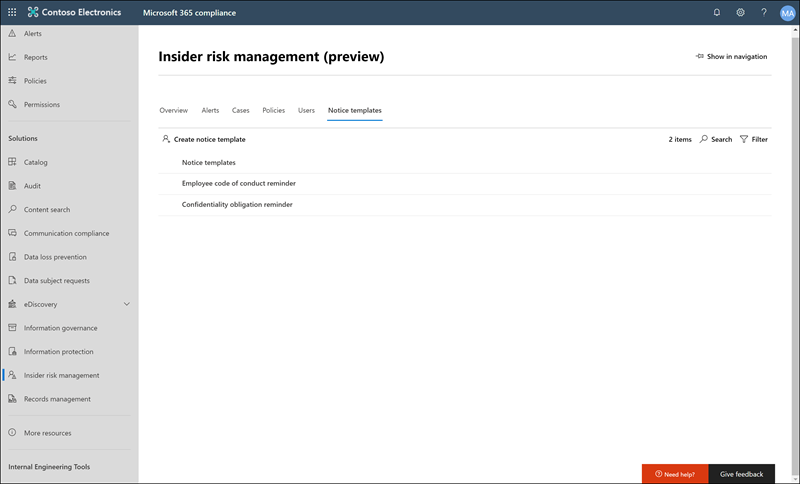
HTML für Hinweise
Wenn Sie mehr als eine einfache textbasierte E-Mail-Nachricht für Benachrichtigungen erstellen möchten, können Sie eine ausführlichere Nachricht erstellen, indem Sie HTML im Nachrichtentextfeld einer Benachrichtigungsvorlage verwenden. Im folgenden Beispiel wird das Nachrichtentextformat für eine einfache HTML-basierte E-Mail-Benachrichtigungsvorlage bereitgestellt:
<!DOCTYPE html>
<html>
<body>
<h2>Action Required: Contoso User Code of Conduct Policy Training</h2>
<p>A recent activity you've performed has generated a risk alert prohibited by the Contoso User <a href='https://www.contoso.com'>Code of Conduct Policy</a>.</p>
<p>You are required to attend the Contoso User Code of Conduct <a href='https://www.contoso.com'>training</a> within the next 14 days. Please contact <a href='mailto:hr@contoso.com'>Human Resources</a> with any questions about this training request.</p>
<p>Thank you,</p>
<p><em>Human Resources</em></p>
</body>
</html>
Hinweis
Die Implementierung des HTML-href-Attributs in den Insider-Risikomanagementhinweisvorlagen unterstützt derzeit nur einfache Anführungszeichen anstelle von doppelten Anführungszeichen für URL-Verweise.
Erstellen einer neuen Hinweisvorlage
Um eine neue Vorlage für Insider-Risikomanagementhinweise zu erstellen, verwenden Sie das Tool zum Erstellen von Benachrichtigungen in der Insider-Risikomanagementlösung im Microsoft Purview-Complianceportal.
Wählen Sie die entsprechende Registerkarte für das von Ihnen verwendete Portal aus. Weitere Informationen zum Microsoft Purview-Portal finden Sie im Microsoft Purview-Portal. Weitere Informationen zum Complianceportal finden Sie unter Microsoft Purview-Complianceportal.
- Melden Sie sich beim Microsoft Purview-Portal mit den Anmeldeinformationen für ein Administratorkonto in Ihrem Microsoft 365-organization an.
- Wechseln Sie zur Insider-Risikomanagement-Lösung .
- Wählen Sie im linken Navigationsbereich Benachrichtigungsvorlagen aus.
- Wählen Sie Benachrichtigungsvorlage erstellen aus, um das Tool zum Erstellen von Benachrichtigungen zu öffnen.
- Füllen Sie auf der Seite Neue E-Mail-Benachrichtigungsvorlage die folgenden Felder aus:
- Vorlagenname: Geben Sie einen Anzeigenamen für den Hinweis ein. Dieser Name wird in der Liste der Benachrichtigungen Dashboard und in der Liste der Benachrichtigungsauswahl angezeigt, wenn Mitteilungen aus einem Fall gesendet werden.
- Senden von: Geben Sie die Absender-E-Mail-Adresse für die Benachrichtigung ein. Diese Adresse wird im Feld Von: in allen Benachrichtigungen angezeigt, die an Benutzer gesendet werden, es sei denn, sie wird beim Senden einer Benachrichtigung aus einem Fall geändert.
- Betreff: Informationen, die in der Betreffzeile der Nachricht angezeigt werden. Sie können Textwerte eingeben.
- Nachrichtentext: Informationen, die im Nachrichtentext angezeigt werden. Sie können Text- oder HTML-Werte eingeben.
- Wählen Sie Erstellen aus, um die Benachrichtigungsvorlage zu erstellen und zu speichern.
Aktualisieren einer Benachrichtigungsvorlage
Wählen Sie die entsprechende Registerkarte für das von Ihnen verwendete Portal aus. Weitere Informationen zum Microsoft Purview-Portal finden Sie im Microsoft Purview-Portal. Weitere Informationen zum Complianceportal finden Sie unter Microsoft Purview-Complianceportal.
- Melden Sie sich beim Microsoft Purview-Portal mit den Anmeldeinformationen für ein Administratorkonto in Ihrem Microsoft 365-organization an.
- Wechseln Sie zur Insider-Risikomanagement-Lösung .
- Wählen Sie im linken Navigationsbereich Benachrichtigungsvorlagen aus.
- Wählen Sie in der Liste Email Benachrichtigungsvorlagen die Benachrichtigungsvorlage aus, die Sie verwalten möchten.
- Wählen Sie auf der Seite mit den Hinweisdetails die Option Bearbeiten aus.
- Auf der Seite Bearbeiten können Sie die folgenden Felder bearbeiten:
- Vorlagenname: Geben Sie einen neuen Anzeigenamen für den Hinweis ein. Dieser Name wird in der Liste der Benachrichtigungen Dashboard und in der Liste der Benachrichtigungsauswahl angezeigt, wenn Mitteilungen aus einem Fall gesendet werden.
- Senden von: Aktualisieren Sie die E-Mail-Adresse des Absenders für die Benachrichtigung. Diese Adresse wird im Feld Von: in allen Benachrichtigungen angezeigt, die an Benutzer gesendet werden, es sei denn, sie wird beim Senden einer Benachrichtigung aus einem Fall geändert.
- Betreff: Aktualisieren Sie die Informationen, die in der Betreffzeile der Nachricht angezeigt werden. Sie können Textzeichen eingeben.
- Nachrichtentext: Aktualisiert informationen, die im Nachrichtentext angezeigt werden. Sie können Textzeichen oder HTML-Werte eingeben.
- Wählen Sie Speichern aus, um den Hinweis zu aktualisieren und zu speichern.
Löschen einer Benachrichtigungsvorlage
Wählen Sie die entsprechende Registerkarte für das von Ihnen verwendete Portal aus. Weitere Informationen zum Microsoft Purview-Portal finden Sie im Microsoft Purview-Portal. Weitere Informationen zum Complianceportal finden Sie unter Microsoft Purview-Complianceportal.
- Melden Sie sich beim Microsoft Purview-Portal mit den Anmeldeinformationen für ein Administratorkonto in Ihrem Microsoft 365-organization an.
- Wechseln Sie zur Insider-Risikomanagement-Lösung .
- Wählen Sie im linken Navigationsbereich Benachrichtigungsvorlagen aus.
- Wählen Sie in der Liste Email Benachrichtigungsvorlagen die Benachrichtigungsvorlage aus, die Sie löschen möchten.
- Wählen Sie auf der Symbolleiste das Symbol Löschen aus.
- Wählen Sie Ja.
Feedback
Bald verfügbar: Im Laufe des Jahres 2024 werden wir GitHub-Issues stufenweise als Feedbackmechanismus für Inhalte abbauen und durch ein neues Feedbacksystem ersetzen. Weitere Informationen finden Sie unter https://aka.ms/ContentUserFeedback.
Feedback senden und anzeigen für